https://news.mynavi.jp/techplus/article/20210516-1889118/
BetaNewsは5月14日(米国時間)、「Recent KB5003173 update is causing 0x800f0922 errors in Windows 10」において、更新プログラム「KB5003173アップデート」を適用したユーザーが「0x800f0922エラー」に遭遇するという問題が発生していると伝えた。新規の更新プログラムではなく累積的な更新プログラムであるため問題のない更新プログラムだと考えられていたものの、そうではなかったようだと指摘している。
「0x800f0922エラー」はChromiumベースのMicrosoft Edgeを手動でアンインストールした場合に発生するようだとの指摘が行われている(参考「2021-05 Cumulative Update for Windows 10 Version 20H2 for x64-based Systems (KB5003173) rolling back at 90% : techsupport」)。
「KB5003173アップデート」の機能のひとつは古いバージョンのMicrosoft
Edgeではなく、新たなChromiumベースのMicrosoft
Edgeがインストールされているかどうかを確認することにあるという。このアップデートをインストールすると、古いバージョンのMicrosoft
Edgeに変更を加えようとするものの、「C:\Program Files
(x86)\Microsoft\Edge\」フォルダが空だった場合に問題が発生するとされている。
BetaNewsはこの問題を解決する方法として、次の2つの方法を紹介している。
- ChromiumベースのMicrosoft Edgeを手動でアンインストールした場合、もう一度ChromiumベースのMicrosoft Edgeをインストールする。
- ファイルエクスプローラで「C:\Program Files (x86)\Microsoft\」を開き、Edgeフォルダを削除してからシステムを再起動する。
上記のどちらかの操作を行った上で、再度「KB5003173アップデート」の適用を試みれば、問題なくインストールできるだろうと説明している。
Windows10でInternet Explorer11からEdgeが自動起動するのを無効化する方法です。
https://usedoor.jp/howto/digital/pc/windows10-internet-explorer11-edge-jidoukidou-off-mukouka/
Windows10でInternet Explorer11(IE 11)を使っていると特定のページにアクセスした際にEdgeが別ウインドウで自動起動することはないでしょうか?
自分の環境の場合、GmailやYoutube、Twitter等のSNSなどにアクセスするとIE 11でアクセスしたのにEdgeが起動します。
IE 11には「Microsoft EdgeでこのWebサイトを表示することをお勧めします」と表示されます。
これはバグではなく、サイト側がIE 11を非推奨としており、互換性がないことからEdgeで起動するという仕様です。
サイトが非推奨としているのでオススメはしませんが、どうしてもIE 11を利用しなくてはならないという状況もあると思います。
このIE 11からEdgeが自動起動する仕組みはいちおう無効化することができます。
この記事では、Windows10でInternet Explorer11からEdgeが自動起動するのを無効化する方法を紹介します。
基本的にもうIE 11は推奨されていないブラウザ
どうしてもEdgeで開くと問題があるという場合のみ設定してみて
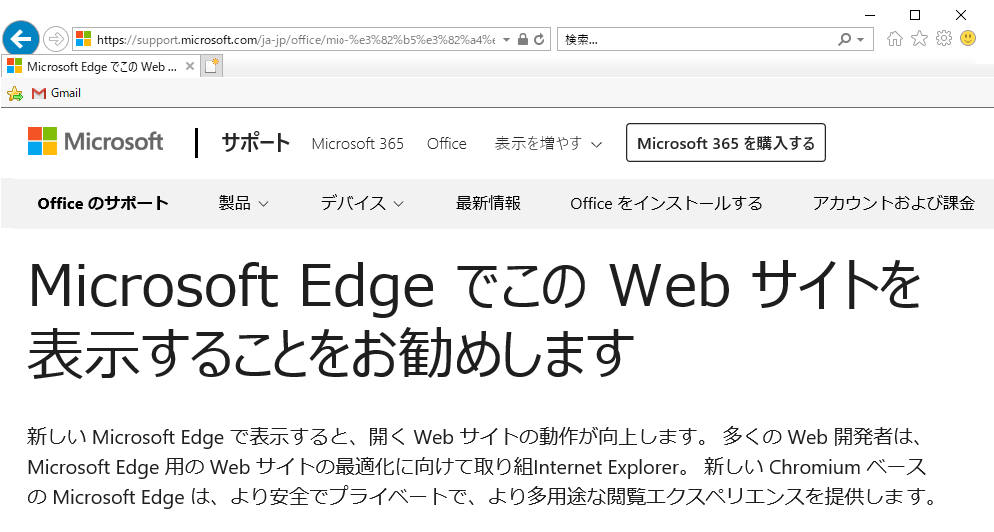
現在は、Internet Explorer11(IE 11)は、マイクロソフトも推奨していないブラウザとなっています。
サイト側がIE 11非互換リストに入っている場合は、初期設定ではEdgeが自動起動します。
Internet Explorerはもはや古いブラウザという扱いなので、先述した通り、基本的には使わなくてはならない理由がない限りは使用しない方がいいと思います。
それでもIE 11が必要、Edgeの自動起動が迷惑という人は↓の手順で自動起動をオフにしてみてください。
IE 11からEdgeの自動起動をオフにする手順
IEではなくEdgeの設定から無効化できる
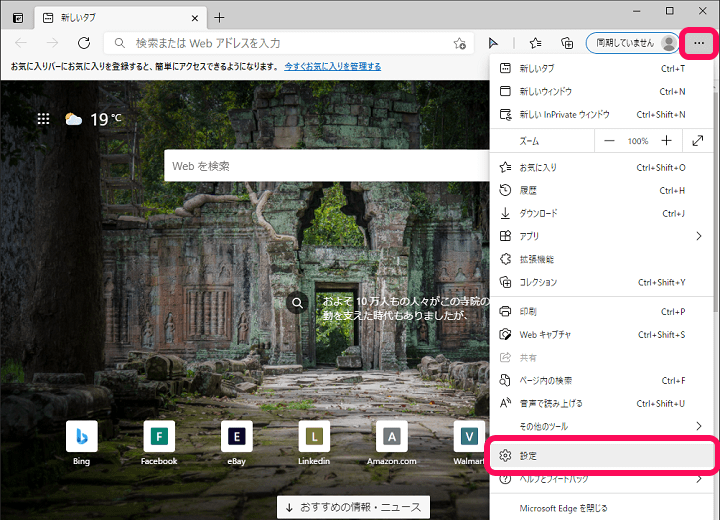
IE 11⇒Edgeの自動起動をオフにする場合は、IE 11ではなくEdge側の設定から行います。
Edgeを起動してメニューボタンから設定を選択します。
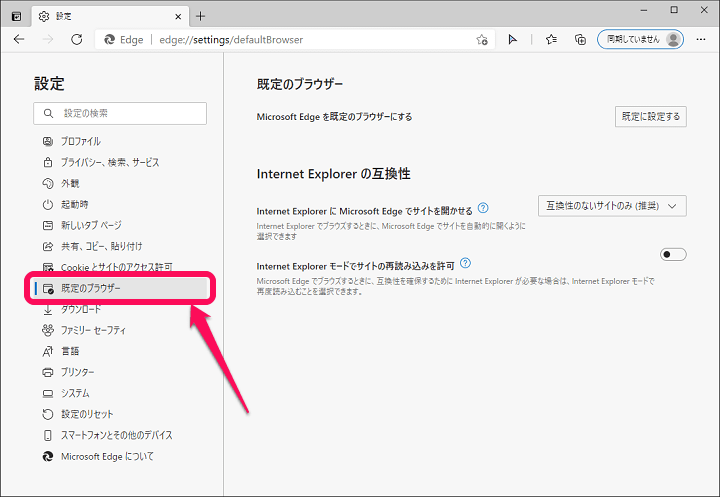
設定内の左のメニューで「既定のブラウザー」を選択します。
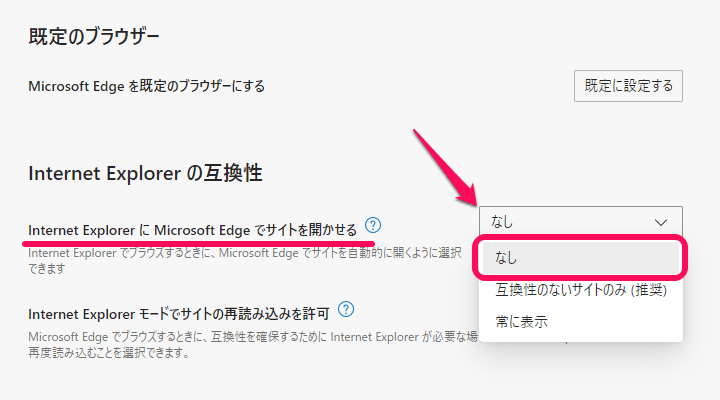
右側に表示されるInternet Explorerの互換性の設定内の「Internet ExplorerにMicrosoft Edgeでサイトを開かせる」のプルダウンを選択します。
ここで「なし」を選択するとIE 11⇒Edgeの自動起動が無効化されます。
以後はIE 11からEdgeが勝手に開かれることはなくなります。
ただしIE非対応のサイトだと閲覧自体が難しくなる場合も
Gmailだと簡易HTML形式のページしかIEでは表示できない
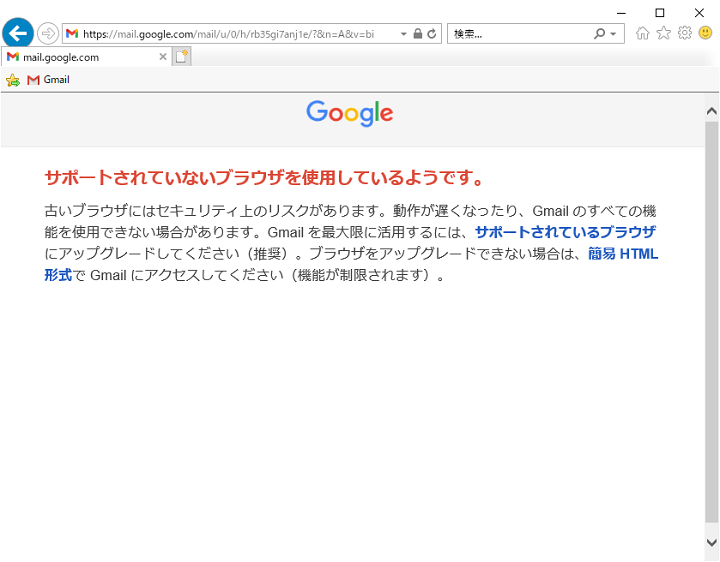
Edgeの自動起動をオフにした状態でIE非対応のページにアクセスすると「サポートされていないブラウザを使用しています」といった警告が表示されることがあります。
↑はGmailですが、通常版のGmailを閲覧することはできませんでした。
警告ページ内にリンクのある「簡易HTML形式」のGmailであればアクセスできます。
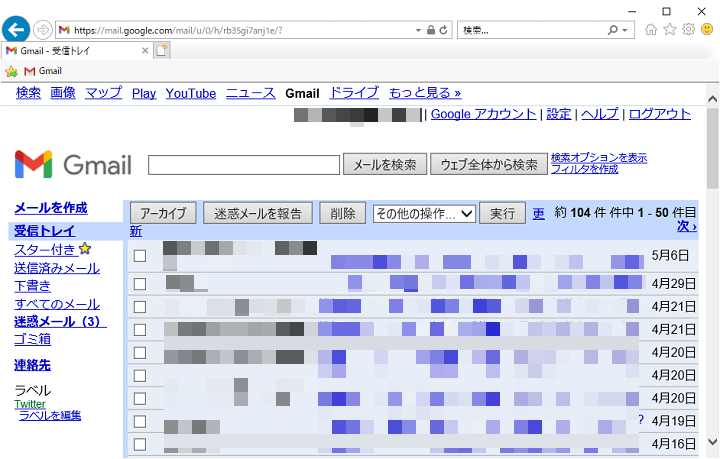
簡易HTML形式のGmailは↑のような感じです。
やっぱりちょっと見づらいというのが正直なところです。
IE 11⇒Edgeの自動起動がウザい、困るという人はいちおう無効化することができる
ただしページ閲覧などが限られてくるのでやっぱり可能な限りは別のブラウザを使った方がいい
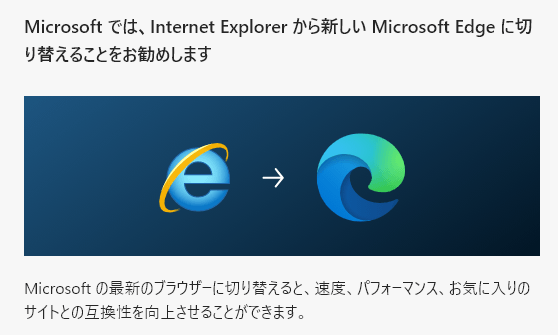
こんな感じでEdge側で設定することでInternet Explorer11で特定のページにアクセスした際にEdgeが自動起動するのを無効化することができます。
何度も書いていますが、Edgeが自動起動するページは、もうIEでの表示をサポートしてないページということになります。
可能な限りは、IE以外のブラウザでアクセスすることをオススメします。
ただ、やっぱり何だかんだでWindows10環境だとInternet Explorerを使わなくてはならないシーンもあると思います。
そんな時は↑の手順でEdgeの自動起動をオフにしてみてください。





